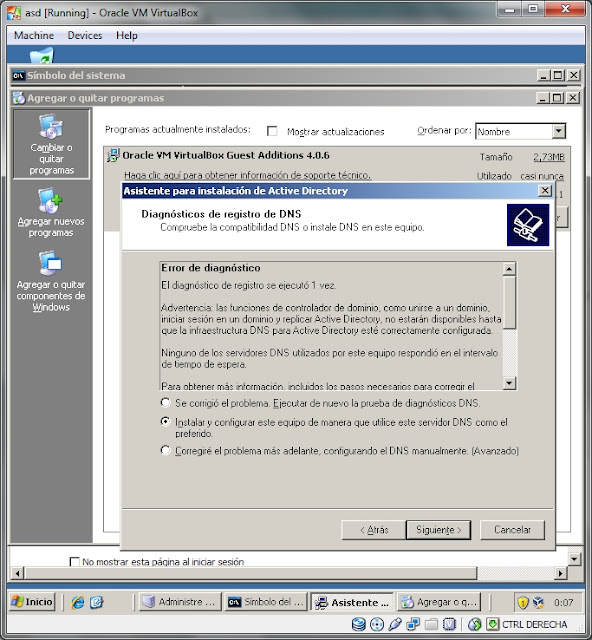- Primero mostraré como crear usuarios y grupos en Active Directory (AD).
- Luego mostraré como conectarnos, desde Win Xp, al dominio que creamos en Win Server 2003.
- También mostraré como compartir una carpeta desde el servidor donde está AD y como asignarle permisos especiales a los usuarios en relación a esta carpeta.
Segunda tarea.
Necesitaremos
- Maquina virtual con Windows Server 2003
- Maquina virtual con Windows Xp
- Tener instalado Active Directory
- Haber creado usuarios en active directory.
Recuerden, todos esos pasos los vimos en los post anteriores.
Ya, este post será bien corto, solo mostraré como conectar una máquina virtual con Windows Xp al dominio que está wn Windows Server 2003.
Recuerden que los usuarios que creamos en el AD son:
- Nombre de usuario : Maria
- Contraseña: 123/*-asd
- Nombre de usuario: Juan
- Contraseña: 123/*-asd
- Grupo: Trabajador
Ya, manos a la obra.
Configuracion de Windows Server 2003 y Windows Xp
Abrimos Virtual Box y echamos a correr la máquina virtual con Windows Xp y la otra con windows server 2003.
Para que Win Xp se pueda conectar al dominio de la otra, configuraremos VirtualBox para que las dos máquinas esten en la misma red.
Para eso, con la máquina virtual de Windows Server abierta, hacemos click con boton secundario en las pantallas de computador que se encuentran en la parte inferior de la pantalla y hacemos click en Network Adapters.
En la ventana que se abre, seleccionamos la pestaña Adapter 1. En attached to: Seleccionamos Internal Network. Dejamos todo lo otro como está.
Y listo, está máquina está en la red interna. Hacemos exactamente lo mismo con la máquina virtual de Windows Xp, de esta forma las dos máquinas estaran en la misma red.
Bueno, ahora que estan las dos en la misma red, tenemos que asignarles una IP a cada máquina, empezaremos con la máquina con Win Server 2003.
para asignarle Ip, nos vamos a Inicio, Panel de control, Conexiones de red y hacemos click en Conexion de área local.
En esta ventana hacemos click en propiedades, y en la nueva ventana seleccionamos Protocolo de Internet (TCP/IP)¨y hacemos click en Propiedades.
Activamos la opcion de Usar la siguiente direccion IP.
Ingresamos los siguientes datos
Direccion IP: 192.168.1.1
Máscara de subred: 255.255.255.0
Puerta de enlace la dejamos asi.
También activamos la opcion de Usar las siguientes direcciones de servidor DNS.
Ingresamos lo siguiente.
Servidor DNS preferido: 127.0.0.1
Luego aceptamos y cerramos las ventanas que abrimos.
Ahora con Windows Xp.
Nos vamos a Inicio y abrimos Panel de control.
Seleccionamos Conexiones de red e Internet. Luego en la parte de abajo seleccionamos Conexiones de red. En la nueva ventana le damos boton secundario a Conexion de área local y seleccionamos Propiedades.
En la nueva ventana seleccionamos Protocolo Internet (TCP/IP) y le damos a propiedades.
En la nueva ventana seleccionamos Usar la siguiente dirección IP e ingresamos los sigueintes datos
Dirección IP: 192.168.1.2
Máscara de subred: 255.255.255.0
Luego en Servidor DNS preferido ingresamos la siguiente IP: 192.168.1.1
Conexion de Windows XP a dominio.
Para conectar Windows Xp al dominio de Windows Server 2003 hacemos lo siguiente.
Nos vamos a Inicio, boton secundario en Mi pc y seleccionamos Propiedades.
Nos vamos a la pestaña Nombre de equipo y luego hacemos click en Cambiar...
Activamos la opcion Dominio y escribimos empresa.cl y hacemos click en Aceptar.
Esperamos...
Nos aparecerá una nueva ventana.
Escribimos los datos del Administrador del dominio.
En nuestro caso
- Usuario: Administrador
- Contraseña: 123/*-asd
Y hacemos click en Aceptar.
Esperamos hasta que nos de la bienvenida al dominio empresa.cl
Le damos a Aceptar. Luego Aceptamos todo hasta que nos diga que hay que reiniciar la máquina, le damos a Sí.
Esperamos al reinicio.
Cuando esté listo nos saldrá el mensaje que hay que presionar Ctrl-Alt-Supr
Nos vamos al menú Machine (en la ventana de la máquina virtual) y seleccioamos Insert
Ctrl-Alt-Supr
Luego de esto, nos saldrá la ventana de inicio de sesión. Hacemos click en Opciones>>>, y en Conectarse a: Elegimos EMPRESA.
Luego nos logueamos con los datos de alguno de los usuarios que habíamos creado en el Active Directory.
Por ejemplo usemos al usuario Maria.
Ingresamos
- Nombre de usuario: Maria
- Contraseña: 123/*-asd
Le damos a Aceptar.
Si inicia sesion, Felicidades, ya tienes tu máquina Xp conectada al dominio de creado en Win Server 2003.
:D
En el proximo post mostraré como crear carpetas compartidas en el servidor y asignaremos permisos especiales para cada usuario.